
Hei, onnittelut uudesta tabletista! Amazon Fire -tabletti -sarja tarjoaa epäilemättä joitain parhaita buck-laitteidesi paineita, jotka saat nykypäivän tablet-markkinoilla. Tulet rakastamaan sitä.
Niin vakaa kuin se on laatikosta, on olemassa muutamia asioita, joita voit tehdä pahasta pojasta entistä paremmaksi. Joten mennään siihen.
Asenna Google Play Kauppa
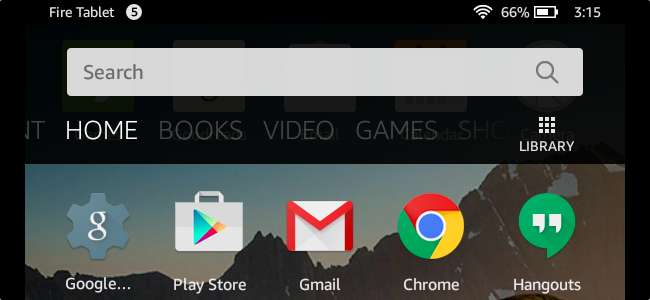
LIITTYVÄT: Google Play -kaupan asentaminen Amazon Fire -tablettiin tai Fire HD 8: een
Fire Tablet -linja toimitetaan oletusarvoisesti Amazon Appstoren mukana. Appstore ei välttämättä ole huono , mutta se on ehdottomasti muutaman askeleen päässä Google Play Kaupasta sisällön ja päivitysten suhteen. Mutta koska Fire OS perustuu Androidiin, voit helposti ladata Google Play Kaupan sivulle saadaksesi täyden pääsyn kaikkeen Googlen tarjoamaan.
Prosessi ei vaadi juurtunutta laitetta, ja se on melko yksinkertainen - se on vain muutama sovelluksen lataus - joten osui tähän oppaaseen ja päästä töihin. Olet iloinen, että teit sen.
Vaihda käynnistysohjelma
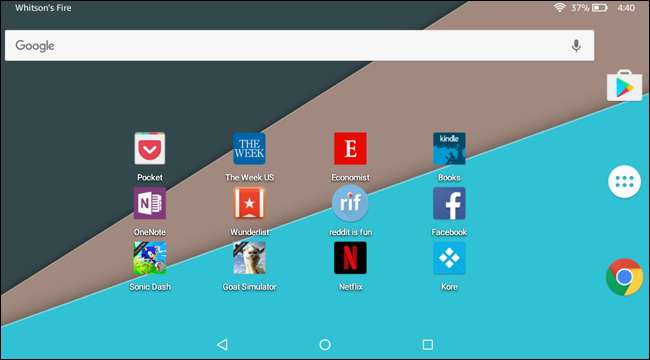
Fire OS: n varastokäynnistin ei todellakaan ole niin huono, mutta jos haluat muokata tablet-laitettasi hieman enemmän (tai haluat vain enemmän Android-kaltaista tunnelmaa), uuden käynnistysohjelman asentaminen on oikea tapa.
Aivan kuten Play Kaupan lataaminen sivulle, tämä on yksinkertainen ja yksinkertainen prosessi, mutta se on hiukan monimutkaisempi kuin yksinkertaisesti asentaa uusi kantoraketti Play Kaupasta ja suorittaa sen kanssa. Sinun on tartuttava toiseen sovellukseen nimeltä LauncherHijack, jonka avulla voit todella käyttää uutta kantorakettia.
Voit löytää täydelliset ohjeet sen toteuttamiseksi täällä .
Hanki hyviä pelejä

LIITTYVÄT: Parhaat konsolimaiset pelit iPhonelle, iPadille ja Androidille
Toki, voit lukea, surffata verkossa ja katsella videoita tablet-laitteellasi, mutta mitä järkeä tabletilla on, jos et voi pelata pelejä siinä? Ei mitään, niin sanon.
Ja Androidissa ei ole pulaa erinomaisista AAA-laatuluokista, jotka voit helposti saada myös Fire Tablet -laitteellesi - olettaen, että olet ladannut Google Play Kaupan sivuun.
Jos etsit parhaita nimikkeitä, joita saat uudella laitteellasi, olemme mukana legit-luettelo täällä . Onnea.
Hallitse ilmoituksiasi - mukaan lukien ärsyttävät Amazonit
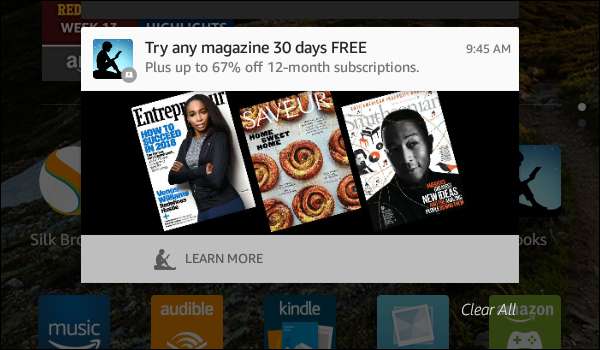
LIITTYVÄT: Kuinka hallita, muokata ja estää ilmoituksia Android Lollipopissa ja Marshmallow'ssa
Jos sinulla on hieman halvempi Fire Tablet, joka tulee Amazonin erikoistarjousten mukana, saat paljon tarpeettomia mainoksia ilmoituspalkkiin.
Älä huoli, koska voit todella estää nämä mainokset melko helposti käyttämällä ominaisuutta, joka on sisäänrakennettu Androidiin. Seuraavan kerran, kun mainos ilmestyy, paina sitä vain pitkään ja napauta sitten oikeanpuoleista pientä i-kuvaketta.
Sieltä voit vaihtaa Estä-vaihtoehdon piilottaaksesi erikoistarjousten tuottamat ilmoitukset siitä eteenpäin. Se on voitto sinulle.
Jos haluat hallita ilmoituksiasi entistä tarkemmin, tutustu pohjamaaliin täydellinen ilmoitusten hallinta kaikilla Android-laitteilla .
Poista kaikki Amazonin mainokset
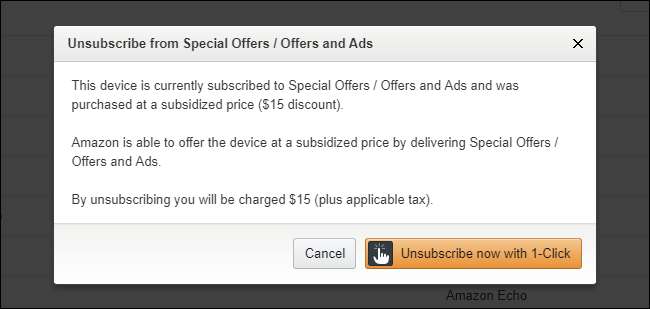
Kuten viimeisessä osiossa mainittiin, Amazon tarjoaa tabletteja, joissa on erikoistarjouksia, joita he käyttävät laitteen hinnan tukemiseen. Vaikka voit helposti päästä eroon näistä mainoksista ilmoituspalkissa, voit myös pudottaa ne lukitusnäytöltä, jos se häiritsee sinua niin paljon.
Mutta tässä on asia: se maksaa sinulle 15 dollaria. Anteeksi kaverit, niin se on.
Jos olet alhaalla, siirry Amazonin sisällön ja laitehallinnan portaali ja paina laitteen välilehteä. Napsauta sieltä ellipsiruutua laitteen vieressä ja napsauta Muokkaa-painiketta Erikoistarjoukset-osiossa.
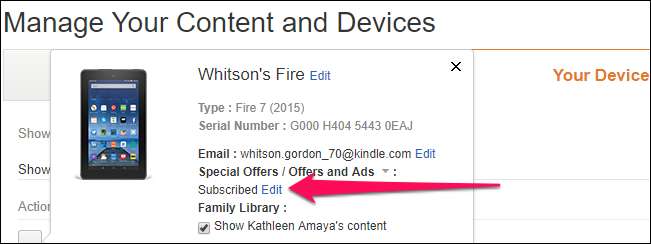
Yhdellä napsautuksella ja 15 dollarin setelillä nämä mainokset ovat kadonneet lopullisesti.
Poista käytöstä Amazon-spesifinen roska, jota et halua
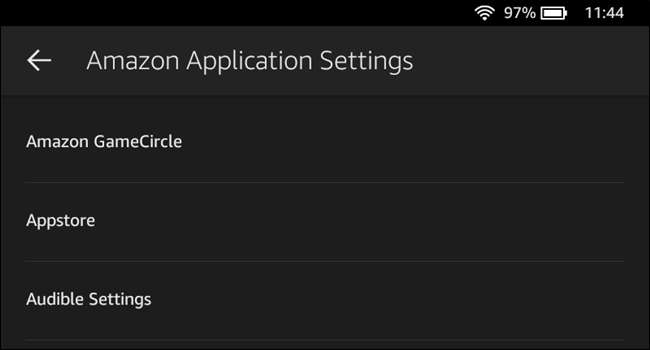
LIITTYVÄT: Kuinka tehdä 50 dollarin Amazon Fire -tabletista enemmän Android-kaltaisia (ilman juurtumista)
Tämä on Amazonin tabletti, joten siinä on paljon Amazon-juttuja. Vaikka osa siitä voi olla hyödyllistä, suuri osa on vain nukkaa, joka todennäköisesti ei halua tai tarvitse. Hyvä uutinen on, että poistat helposti roskan käytöstä siirtymällä kohtaan Asetukset> Sovellukset ja pelit> Amazon-sovelluksen asetukset.
Täällä on paljon erilaisia säätöjä, mutta meillä on loistava luettelo asioista, jotka sinun pitäisi poistaa käytöstä täällä . Voit vapaasti kaivaa myös itse!
Laajenna tallennustilaa SD-kortilla
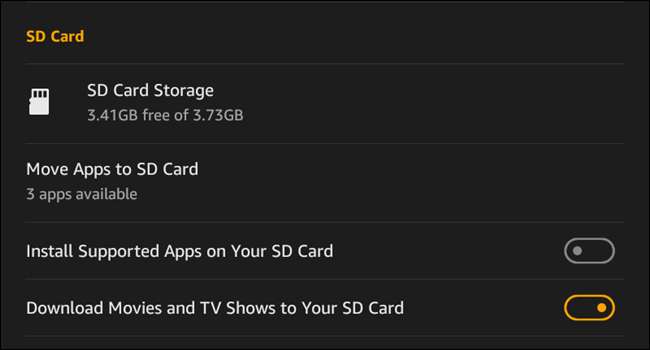
LIITTYVÄT: Kaikki mitä sinun tarvitsee tietää MicroSD-kortin käytöstä Amazon Fire -tablettisi kanssa
Palotableteissa ei ole eniten tallennustilaa, joten todennäköisesti täyttät ne melko nopeasti. Hyvä uutinen on, että voit lisätä microSD-kortin lisätäksesi lisää tallennustilaa.
Fire Tablet -laitteessa ei ole kaikkia Android-laitteiden varusteita - kuten mahdollisuus ottaa käyttöön ja SD-kortti sisäisenä tallennustilana. Voit kuitenkin helposti asentaa sovelluksia SD: lle sekä ladata elokuvia, ohjelmia, äänikirjoja, kirjoja, aikakauslehtiä ja musiikkia kortille. Voit jopa tallentaa henkilökohtaiset videosi ja valokuvasi SD-muistiin. Kaikki tämä yhdistelmä voi todella siivota paljon tilaa tablet-laitteesi sisäisen muistin osiossa.
Voit tehdä tämän yksinkertaisesti asettamalla SD-kortin ja siirtymällä kohtaan Asetukset> Tallennus. Sieltä löydät kaikki sovellettavat SD-korttivaihtoehdot.
Fire Tablet Kids: Määritä FreeTime (tai käytä lapsilukkoa)
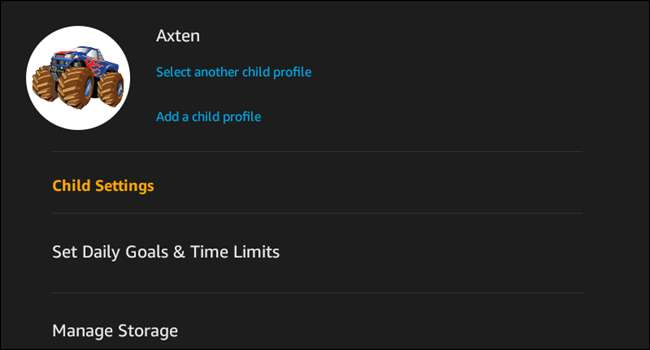
LIITTYVÄT: Kuinka käyttää lapsilukkoa ja lapsiprofiileja Amazon Fire -tableteissa
Jos olet vanhempi, joka noutaa Fire Tablet Kids -pikkulapsesi, nyt on aika määrittää FreeTime-profiilit. Tämä on pohjimmiltaan eräänlainen "lapsetila", joka pitää pienen kaverisi tai tyttösi poissa kaikista likaisista asioista Internetissä (ja järjestelmäasetuksissa), mutta tarjoaa myös kaikenlaista ilmaista, lapsiystävällistä sisältöä, kuten pelejä, kirjoja, sovelluksia , ja enemmän.
FreeTimen avulla voit myös asettaa tavoitteita ja aikarajoja, hallita tallennustilaa ja sallia / estää sovelluksen sisäiset ostot. Se tulee todella melko rakeiseksi ja on rehellisesti yksi parhaista lapsitilan asetuksista, joita olen käyttänyt millä tahansa laitteella.
Pääset näihin asetuksiin kirjautumalla aikuisten profiiliin ja siirtymällä sitten Asetukset-valikkoon. Valitse sieltä Profiilit ja perhekirjasto ja valitse sitten lapsesi (tai lisää lapsiprofiili, jos et ole jo tehnyt niin.
Näissä valikoissa on paljon erilaisia vaihtoehtoja, joten vie aikaa. FreeTime Unlimited on ilmainen vuoden ajan Fire Tablet Kids -sovelluksen kanssa, joten hyödynnä se!
Jos et halua käyttää FreeTimea tai sinulla on vanhempi lapsi ja sinusta tuntuu, että FreeTime on heille hieman liian nuori, voit myös asettaa lapsilukon. Siirry asetuksiin aikuisprofiilista ja valitse sitten Lapsilukko. Vaihda tämä vaihtoehto "päälle", aseta salasanasi ja olet poissa.
Salli ladattu sisältö FreeTime-profiileissa
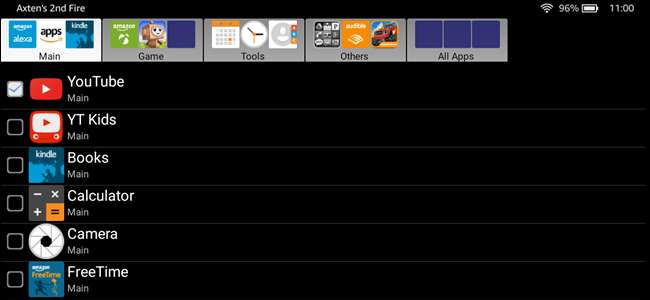
LIITTYVÄT: Kuinka saada ladatut sovellukset näkymään FreeTime-profiileissa Fire Tablets -laitteissa
Jos määrität FreeTimen vain selvittääkseen, ettei lapsesi pääse mihinkään tablet-laitteellesi asettamallesi sivulle ladatulle sisällölle - kuten esimerkiksi YouTubelle -, et ole yksin.
Onneksi tähän on kiertotapa, vaikka myönnänkin, että se on vähän vaivaa. Viime kädessä mielestäni kannattaa silti tehdä, varsinkin jos haluat lapsellesi pääsyn mihin tahansa Google-sisältöön, joka on ladattava sivuun.
Meillä on täydellinen opas kuinka asentaa kaikki täällä .
Sen ytimessä Amazon Fire Tablet on Android-tabletti. Muutamalla muutoksella se voi näyttää ja toimia enemmän kuin puhdas Android-tabletti. Tämä tarkoittaa, että täällä voi tehdä paljon - jos satut löytämään joitain haluamiasi Android-spesifisiä muokkauksia, kertoimet ovat, että Fire-tabletti käsittelee ne ongelmitta.







